Cum să creezi o pagină de afaceri Facebook
Publicat: 2022-01-24Adevărul nu poate fi ignorat: a fi pe Facebook îți oferă acces la milioane de potențiali oameni care vor interacționa și vor interacționa cu afacerea ta și poți, de asemenea, să faci reclamă pe Facebook sau pe Instagram.
Probabil știi statisticile. Facebook se mândrește cu o bază de utilizatori de peste 2,38 miliarde de utilizatori activi pe lună. Acest lucru face ca pagina de afaceri Facebook să fie un „punct de atingere” esențial pentru a vă prezenta afacerea acelor utilizatori activi.
Dacă nu ați configurat deja una, această postare vă va arăta cum să creați o pagină de afaceri Facebook în 6 pași simpli.
Cum să vă configurați pagina de afaceri Facebook
Pasul 1: Înscrieți-vă
Accesați facebook.com/business și faceți clic pe săgeata derulantă de lângă „Creați un anunț”. Faceți clic pe „Creați o pagină” pentru a începe.
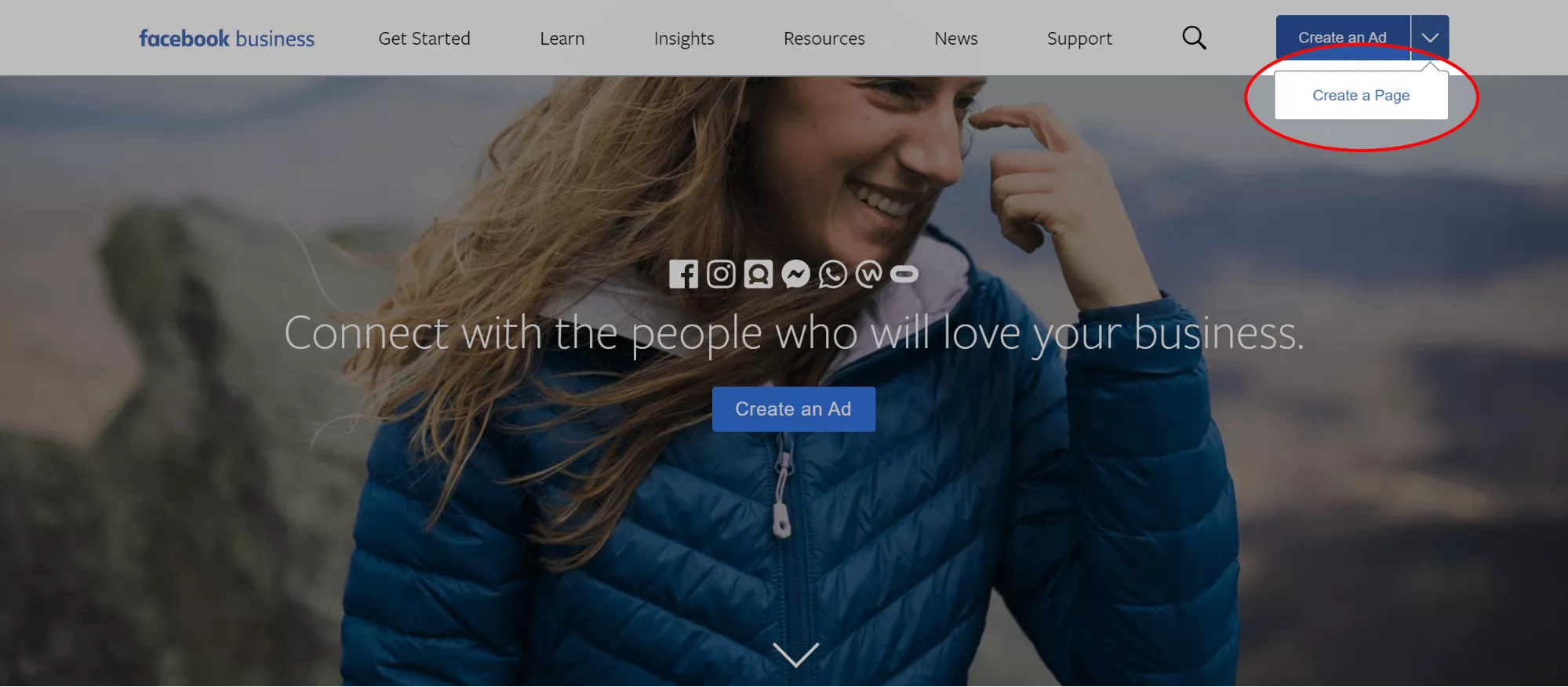
Veți fi redirecționat către o pagină care vă va cere să alegeți categoria pentru pagina dvs. de afaceri Facebook. Puteți alege între „Afacere sau marcă” și „Comunitate sau persoană publică”. Nu sunteți sigur pe care să alegeți?
- Afacere sau marcă: alegeți acest lucru dacă vindeți produse și servicii
- Comunitate sau persoană publică: alegeți acest lucru dacă sunteți un grup comunitar, o organizație de caritate, o echipă, un club etc.
Odată ce v-ați hotărât asupra categoriei care se potrivește cel mai bine afacerii dvs., faceți clic pe „Începeți”.
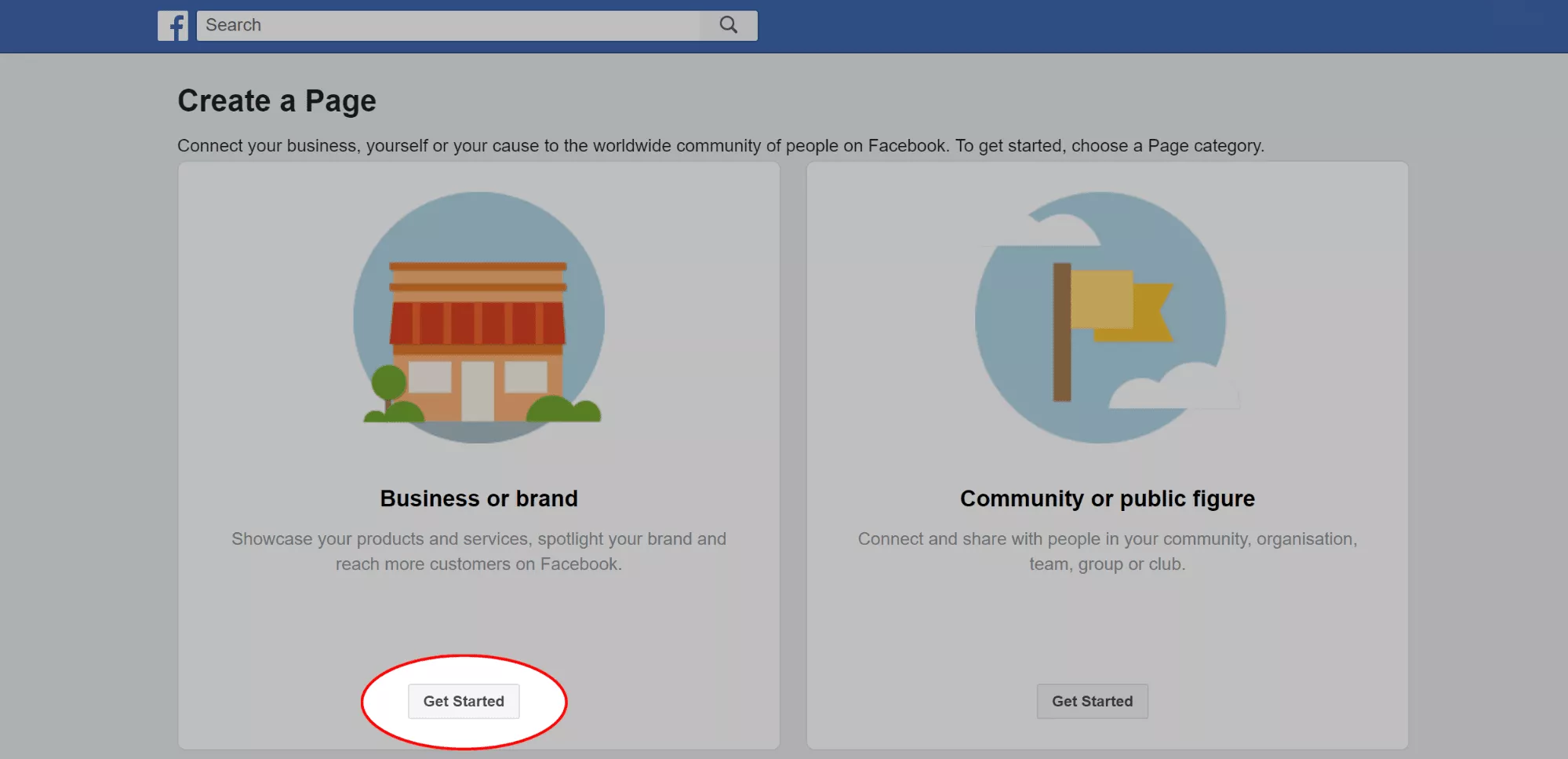
În acest exemplu, să presupunem că ați selectat „Afacere sau marcă”. După ce faceți clic pe „Începeți”, vi se va solicita să introduceți „Numele paginii” și o categorie specifică pentru afacerea dvs. Dacă afacerea dvs. se încadrează în mai mult de o categorie, alegeți o categorie pe care publicul țintă și-ar aminti sau o înțelege cel mai bine.
SFAT PRO: dacă nu sunteți sigur în ce categorie se încadrează afacerea dvs., puteți introduce o scrisoare pentru a vedea o listă de categorii sugerate.
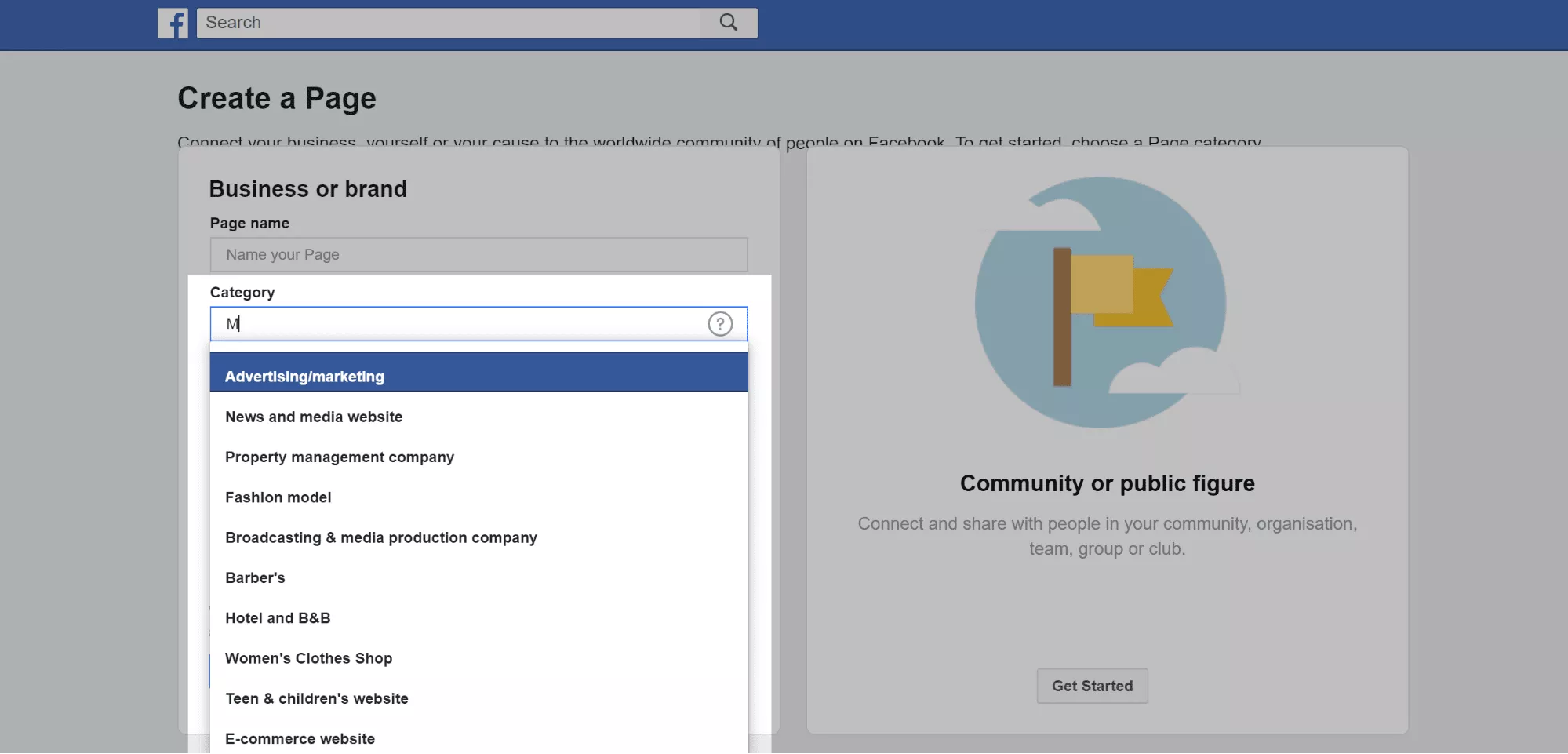
După ce ați selectat categoria pentru afacerea dvs., se vor deschide noi casete care vă solicită „Adresa” și „Numărul de telefon”. Trimiterea numărului de telefon este opțională și, dacă doriți să vă ascundeți adresa, dar doriți să afișați în schimb orașul/orașul și regiunea, asigurați-vă că bifați caseta înainte de a da clic pe „Continuați”.
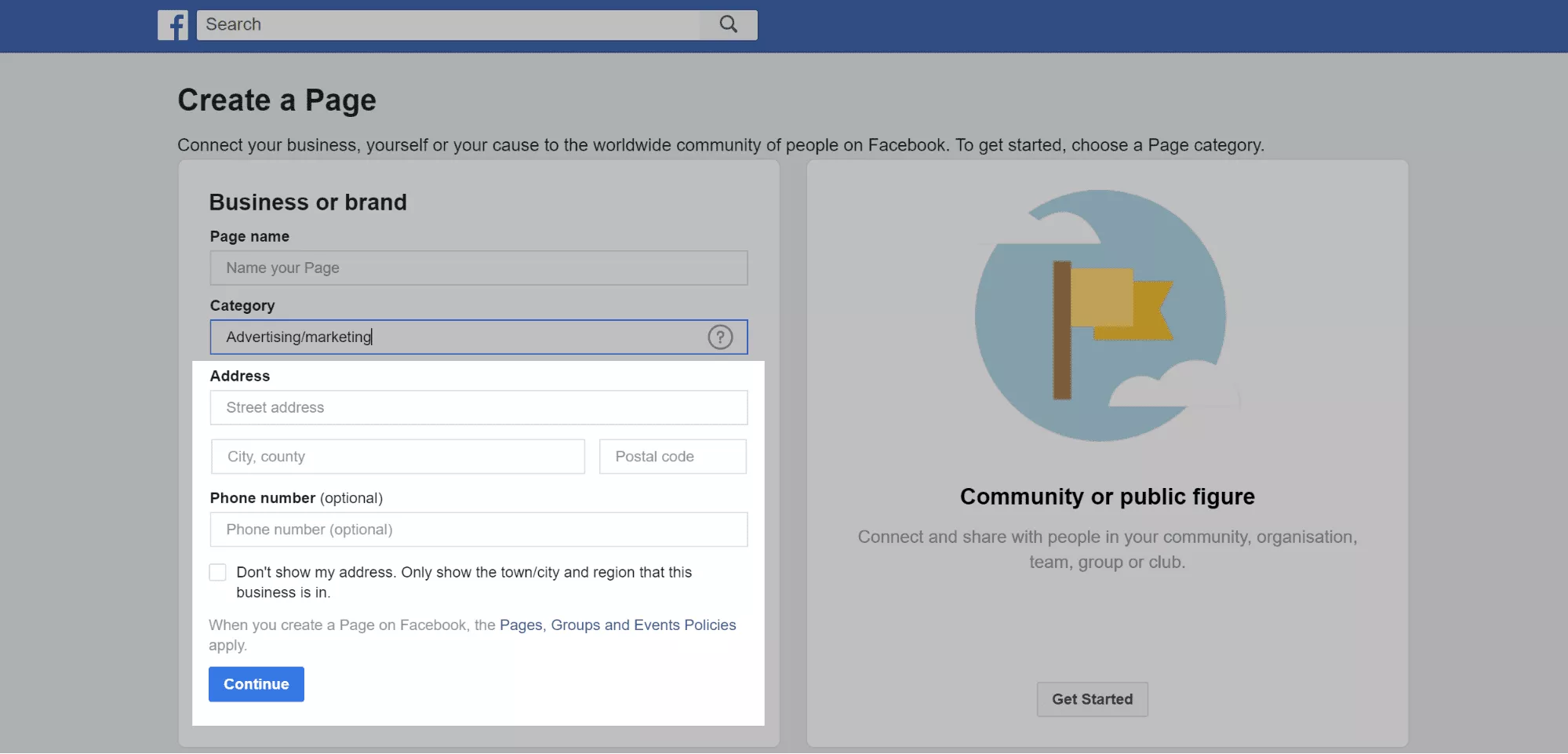
Când dați clic pe Continuați, sunteți de acord cu politicile și regulile Facebook . Poate doriți să-l citiți înainte de a vă dezvolta afacerea cu noua pagină de Facebook.
Pasul 2: Adăugați imagini
- Dimensiuni imagine de profil: pătrat, 180 x 180 px (min.)
- Dimensiuni imagine de copertă: 828 x 465 px (dimensiune optimă)
Apoi, puteți încărca fotografia de profil. Ar trebui să utilizați logo-ul dvs. sau o altă imagine de marcă memorabilă. Amintiți-vă, acesta este cel mai impresionabil material vizual pentru publicul dvs. online, așa că veți dori să utilizați ceva care nu numai că iese în evidență, ci și identifică cu ușurință ceea ce face afacerea dvs.
Dacă sunteți o companie sau un brand mare, veți dori să utilizați sigla afacerii dvs. Pentru influenți și persoane publice, utilizarea unei imagini personale este crucială. Cheia aici este să faceți o conexiune imediată între modul în care vă reprezentați imaginea online pe toate canalele (de exemplu, Instagram, Facebook, LinkedIn, site-ul dvs. web etc.).
În mod ideal, ar trebui să încărcați o imagine pătrată. Dacă nu, veți avea opțiunea de a decupa imaginea pentru a se potrivi cu pagina de profil, așa că aveți grijă de ceea ce încărcați, astfel încât să nu pierdeți părți importante ale imaginii dvs. După ce sunteți mulțumit de imaginea dvs. de profil, faceți clic pe „Încărcați o imagine de profil”.
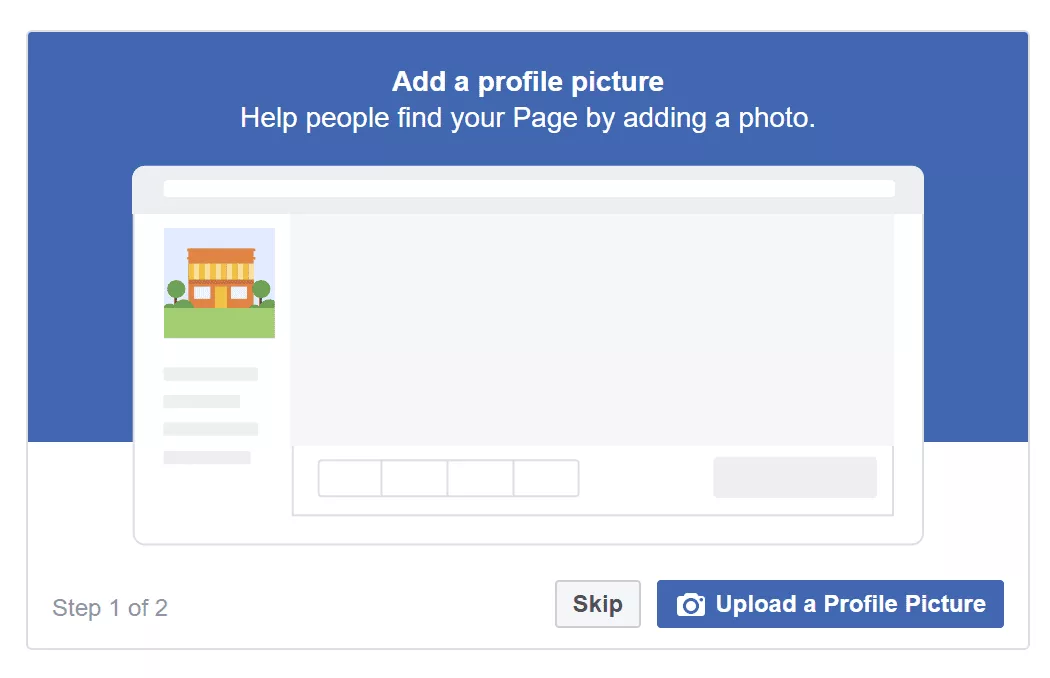
După aceea, puteți încărca fotografia de copertă. O fotografie de copertă vă face pagina să iasă în evidență și este un loc în care puteți prezenta elemente ale personalității mărcii dvs., ofertele lunii și multe altele.
Dimensiunea optimă pentru fotografia de copertă ar trebui să fie de 828 x 465 px. Rețineți că această imagine este tăiată pe dispozitivele mobile la 640 x 312 px, așa că asigurați-vă că poziționați imaginile pentru a minimiza pierderile. Când sunteți gata, faceți clic pe „Încărcați o fotografie de copertă”
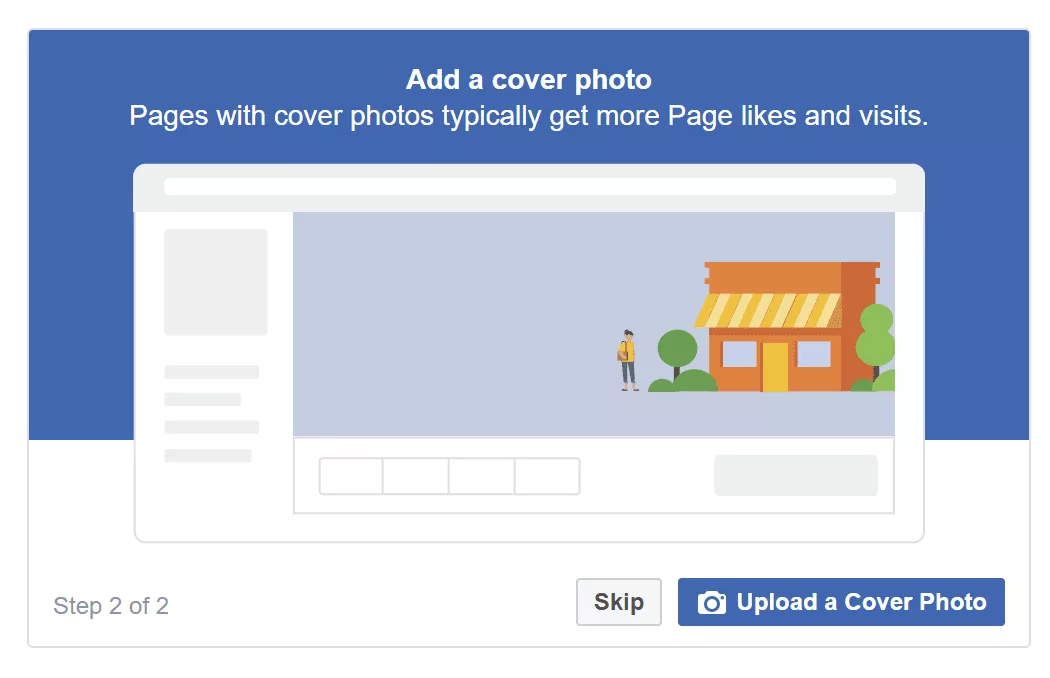
Pasul 3: Adăugați informații suplimentare
Felicitări! Tocmai ați creat o pagină de afaceri pe Facebook. Totuși, încă nu ai terminat. Există câteva lucruri de făcut înainte de a le împărtăși cu publicul.
Apoi, începeți să adăugați informații suplimentare despre afacerea dvs. Faceți clic pe „…” apoi pe „Editați informațiile paginii”. Alternativ, puteți face clic pe „Setări” în colțul din dreapta sus, apoi accesați fila „Informații despre pagină”.
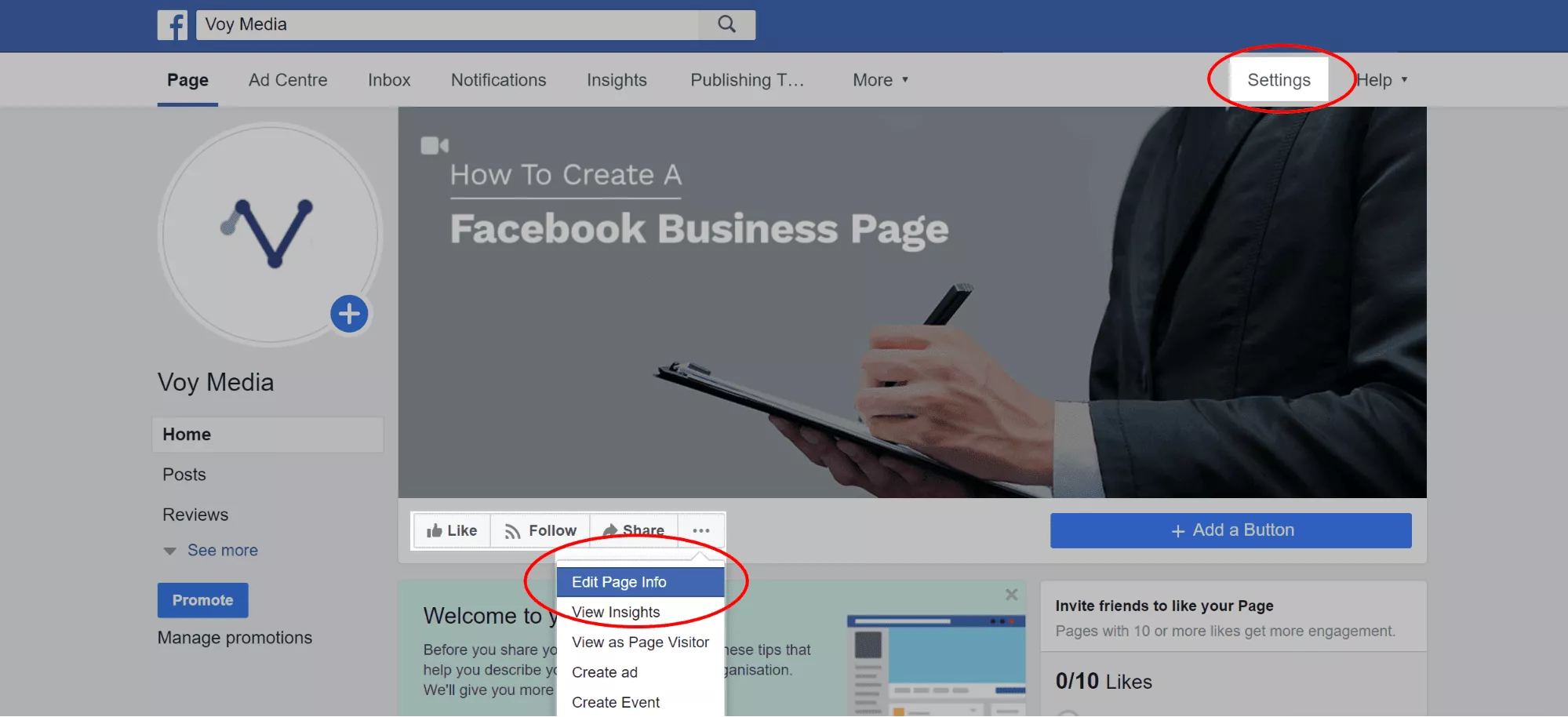
Aici puteți adăuga mai multe detalii despre afacerea dvs. Descrierea este o oportunitate de a le spune oamenilor ceva mai multe despre afacerea dvs. (maximum 155 de caractere).
Informațiile suplimentare pe care le puteți include sunt:
- Număr de contact (+ extensie)
- Site-ul web
- Adresa de e-mail
- Nume WiFi
- Situat în (adică, dacă afacerea dvs. este situată în interiorul unui centru comercial)
- Rută de transport public
- Orele de funcționare
- Impressum (adică Termenul de utilizare al companiei dvs.)
- Indicați dacă această pagină este un sediu corporativ, sediu sau vânzător online de bunuri și servicii
- Gama de prețuri
- Politica de Confidențialitate
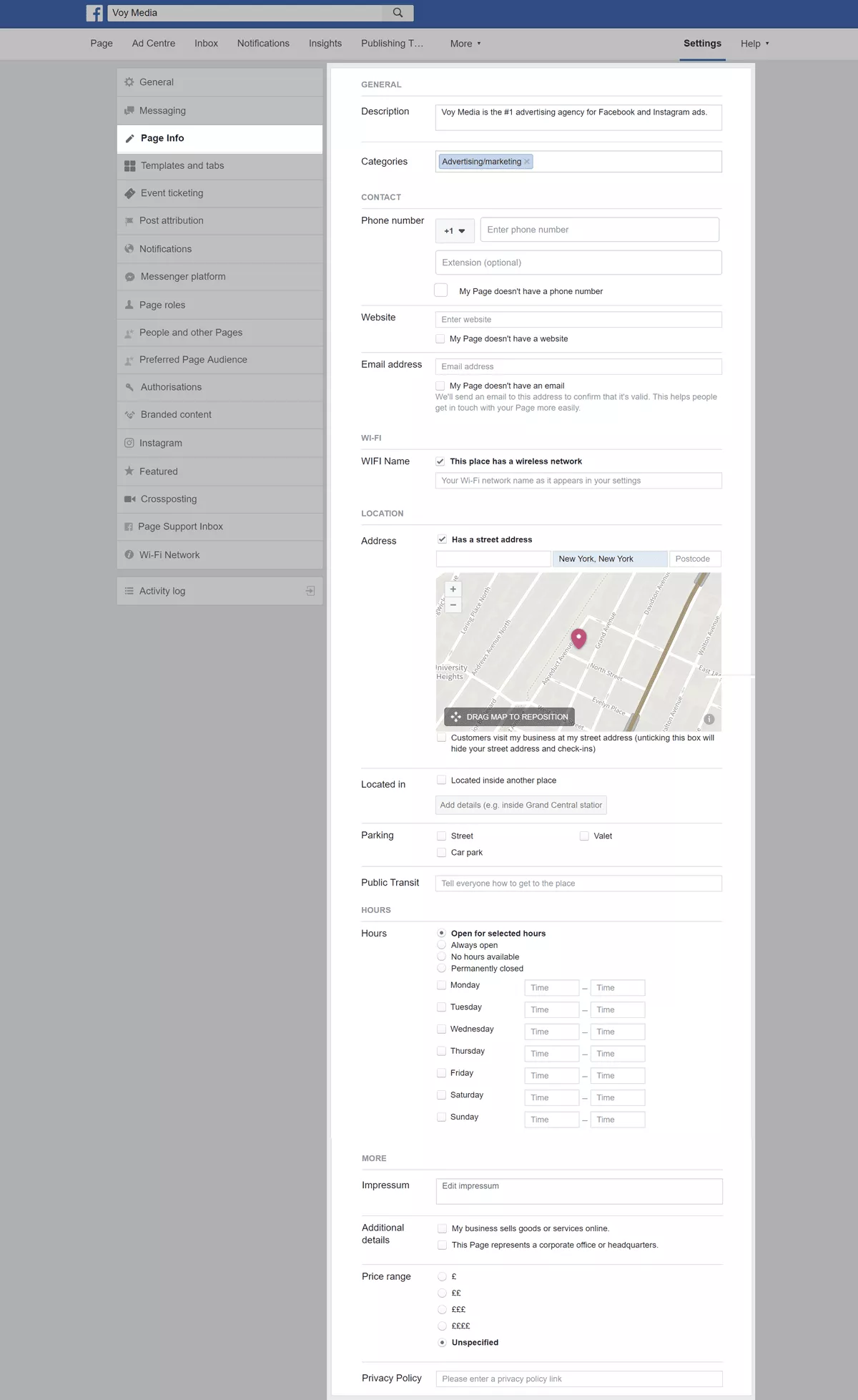

Pasul 04: Creați un nume de utilizator
Veți dori să creați un nume de utilizator pentru pagina dvs. Aceasta este, de asemenea, cunoscută sub numele de url vanity care schimbă numele paginii generate automat pe care l-a furnizat Facebook (de exemplu, Voy-Media-2796553937237073).
Accesați „Despre” și veți găsi secțiunea pentru a crea un nume de utilizator până la secțiunea „GENERAL”.
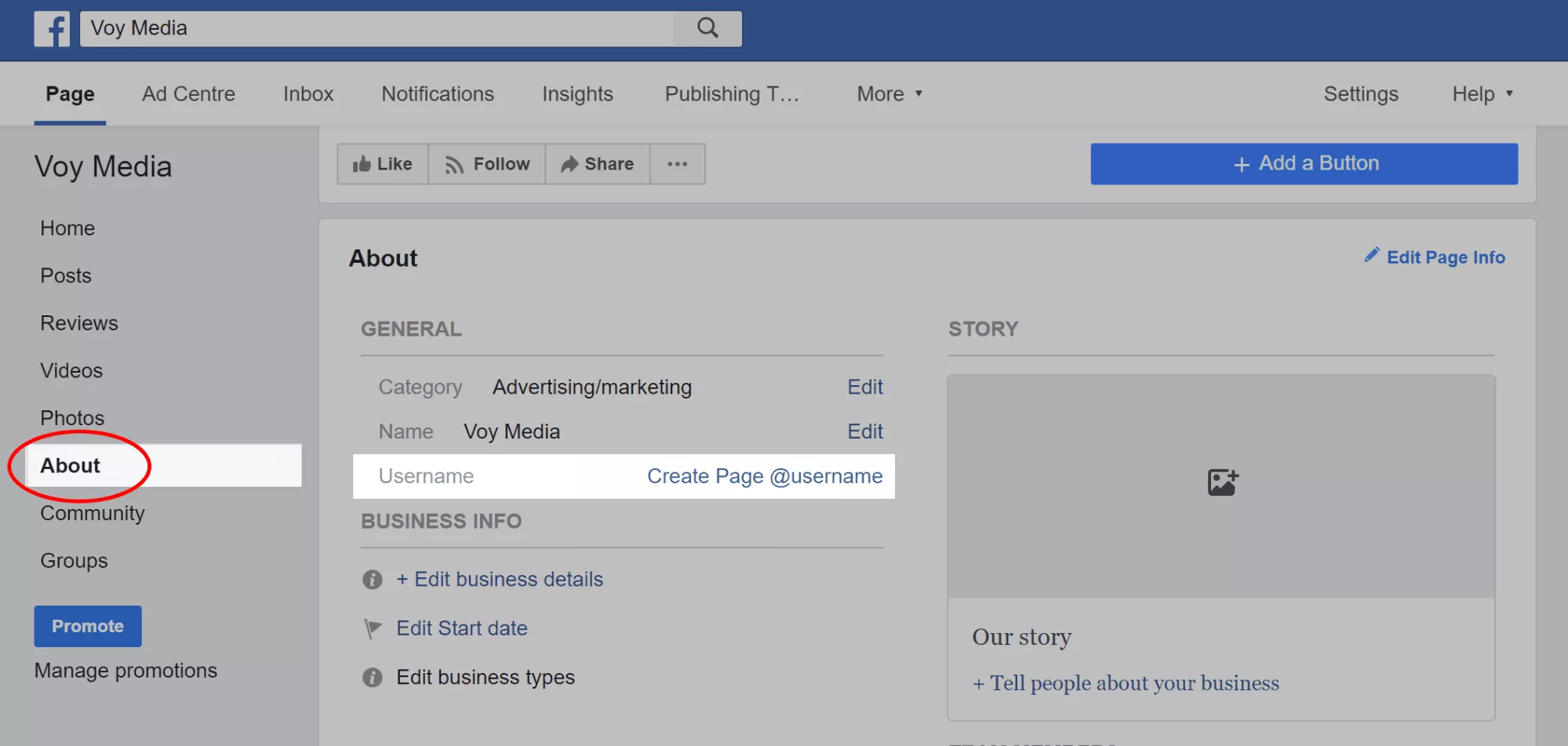
Puteți folosi numele companiei sau o altă variantă a acestuia, dacă este disponibilă. După ce ați selectat adresa URL de vanitate, faceți clic pe „Creați pagina @nume utilizator”. Veți vedea o fereastră pop-up în care vă puteți alege numele de utilizator. O bifă verde indică faptul că numele este disponibil și poate fi folosit pentru pagina dvs.
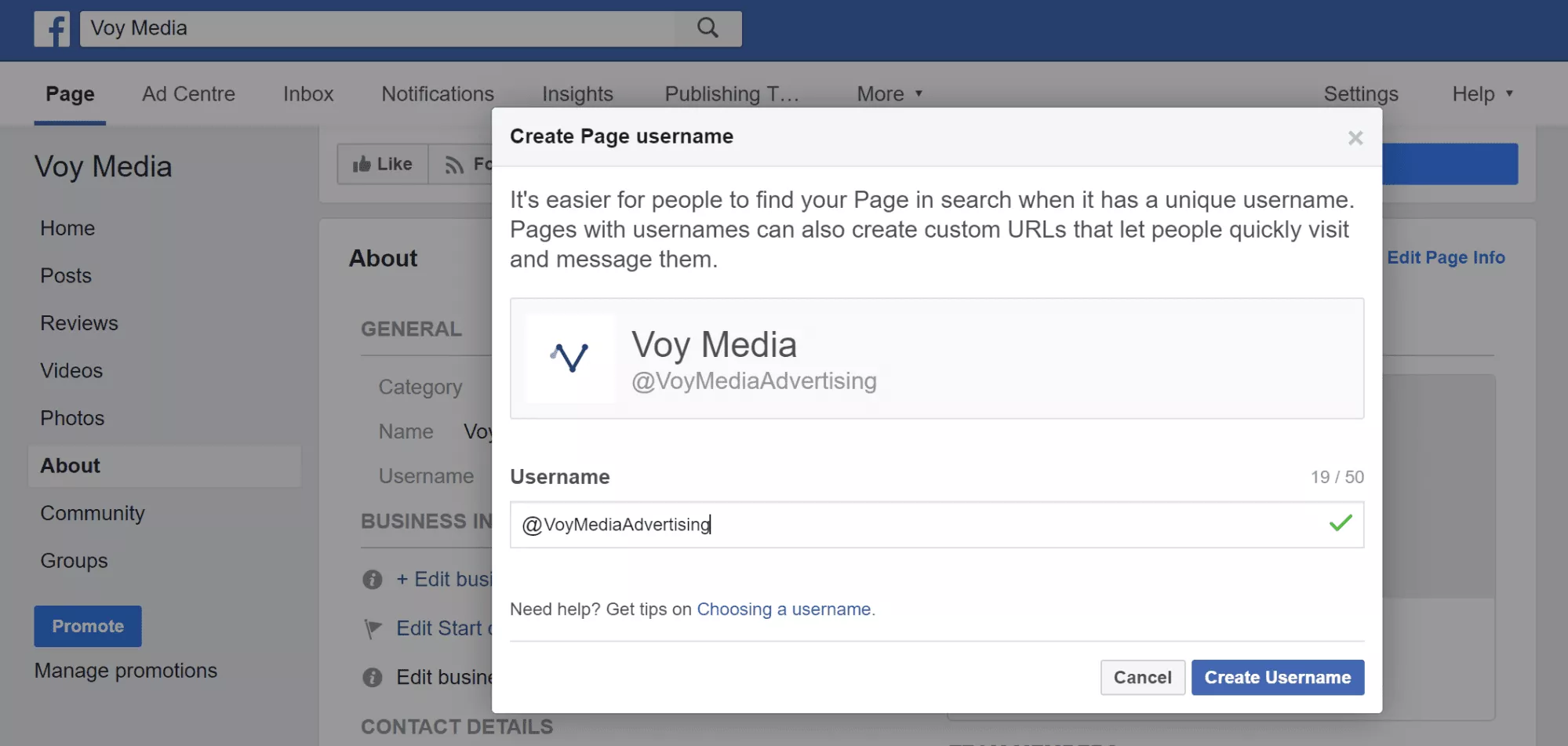
Pasul 5: Adăugați Povestea + Echipa
În timp ce vă aflați în secțiunea Despre a paginii dvs. de afaceri Facebook, adăugați povestea și membrii echipei.
Faceți clic pe „Editați povestea” în partea dreaptă a paginii pentru a include o descriere detaliată a afacerii dvs. Considerați aceasta o șansă de a oferi audienței dvs. o privire din interior despre ceea ce are de oferit afacerea dvs. și de ce ar trebui să le placă sau să vă urmeze pagina. De asemenea, poți fi 100% transparent explicând publicului tău la ce ar trebui să se aștepte și cum intenționezi să interacționezi cu ei prin pagina ta de Facebook.
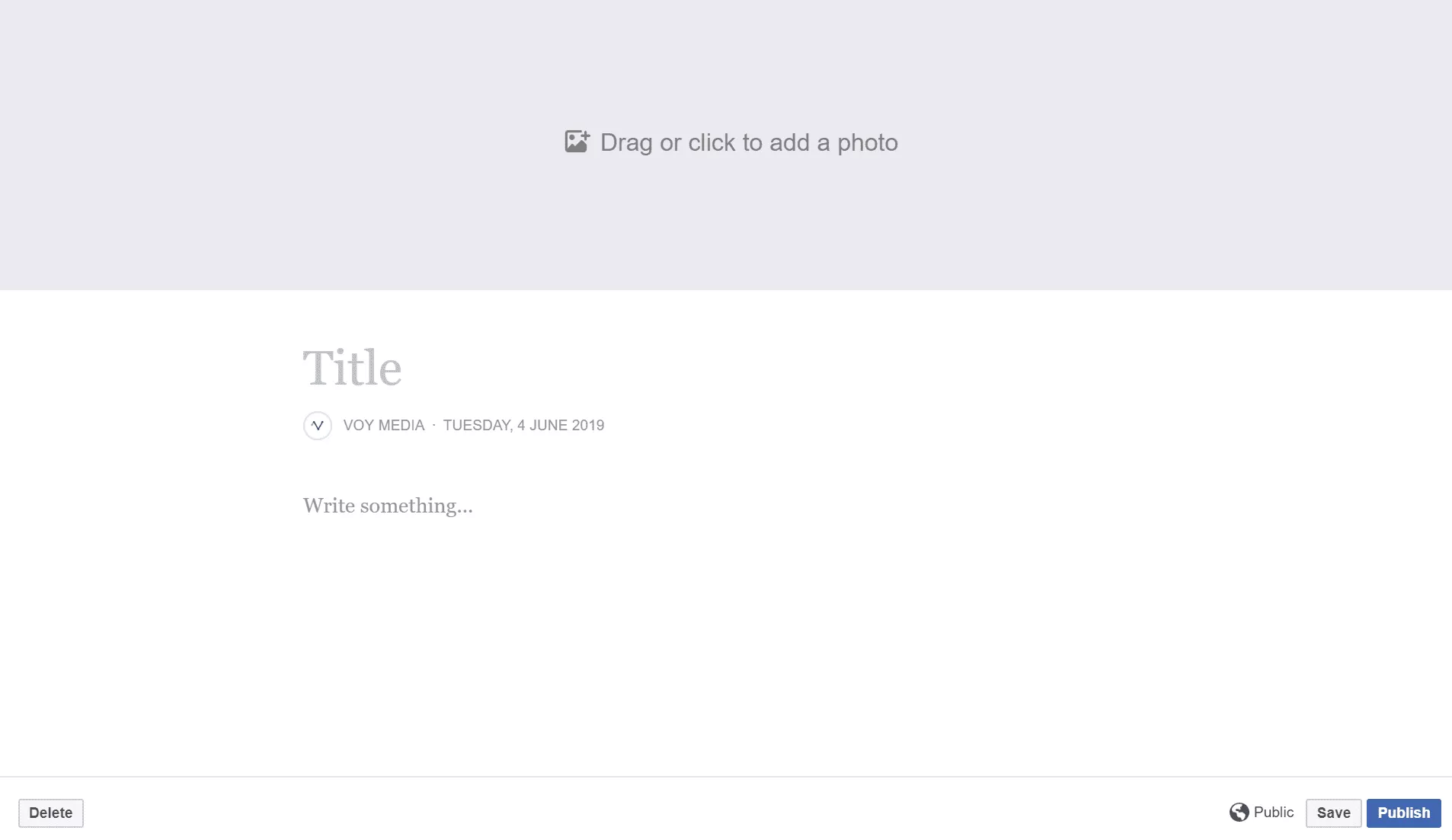
Sub secțiunea de poveste se află posibilitatea de a adăuga profiluri Facebook pentru membrii echipei la pagina dvs. de afaceri. Numele membrilor echipei și fotografia de profil vor fi afișate dacă alegeți să le includeți.
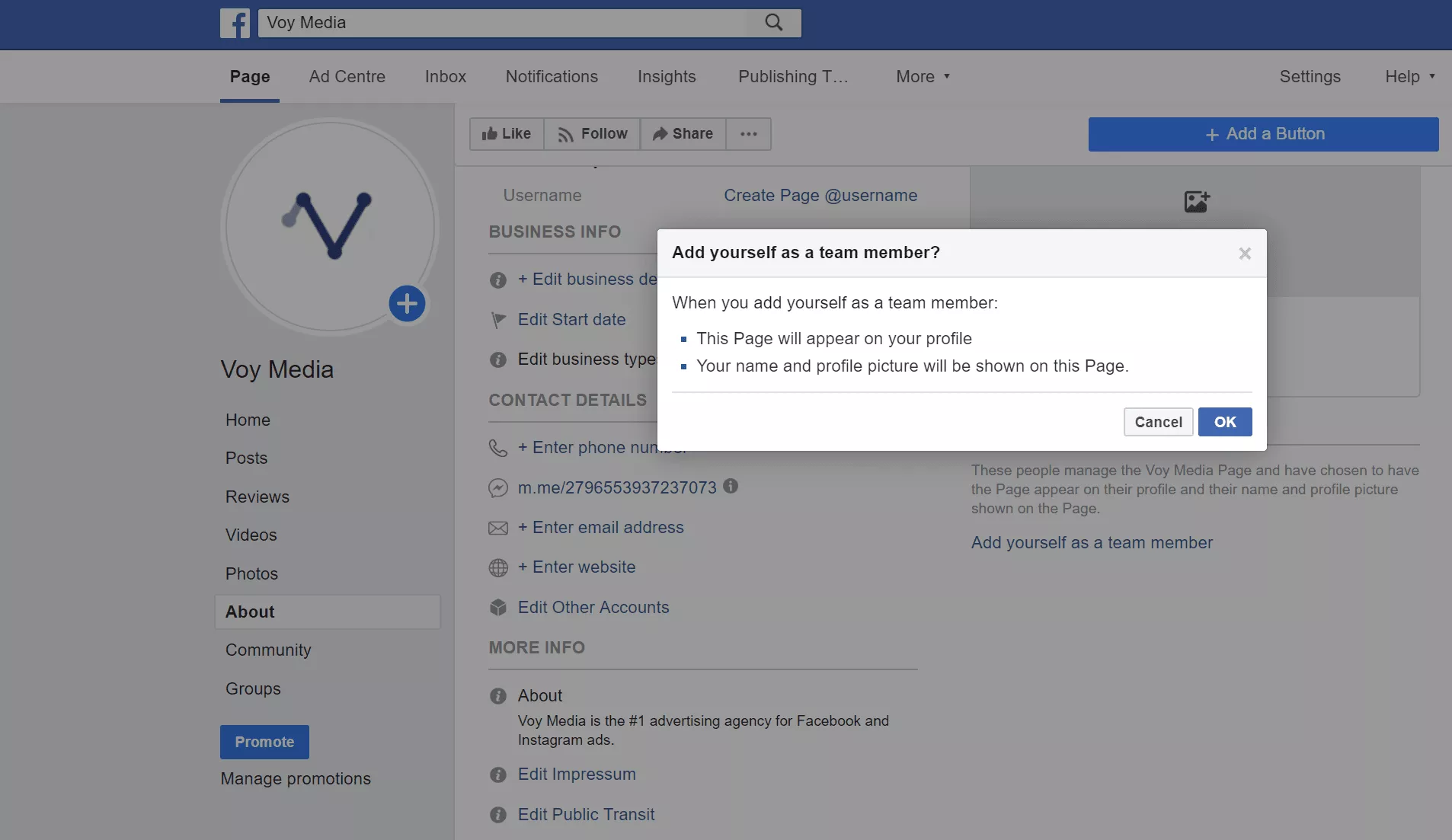
Pasul 6: postați, invitați, implicați și creșteți
Asta e! În acest moment, pagina dvs. de afaceri de Facebook este gata de funcționare. Ultimul pas ar fi să începeți să publicați conținut pe peretele dvs., veți dori să includeți un conținut captivant și axat pe valoare înainte de a începe să invitați oamenii să vă aprecieze și să vă urmărească pagina.
Poți începe prin a le spune prietenilor și familiei despre noua ta pagină. Apoi, utilizați celelalte canale, cum ar fi Twitter, Instagram și LinkedIn, pentru a face un anunț de urmat. Folosiți „Urmărește noua noastră pagină” în semnăturile tale de e -mail . Și încercați să invitați câțiva clienți din trecut să lase o recenzie.
Optimizarea paginii de afaceri Facebook
Mai sunt câteva lucruri pe care le puteți face pentru a vă optimiza pagina de afaceri Facebook pentru a maximiza implicarea.
Adăugați un îndemn.
Faceți clic pe „+ Adăugați un buton” pentru a alege dintre următoarele tipuri de îndemn :
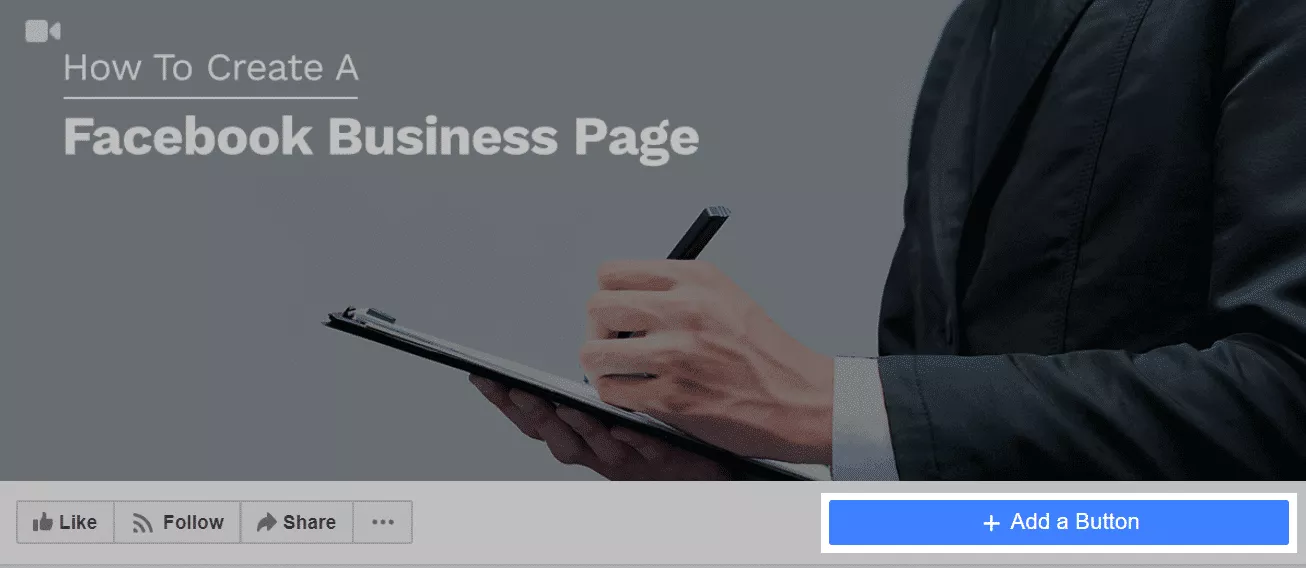
Fă o rezervare cu tine
- Rezerva acum
Te contactam
- Contactează-ne
- Trimite-ne un mesaj
Aflați mai multe despre afacerea dvs
- Sunați acum
- Inscrie-te
- Trimite email
- Urmăriți videoclipul
- Află mai multe
Cumpără cu tine
- Cumpără acum
- Vezi oferte
Descărcați aplicația sau jucați-vă jocul
- Utilizați aplicația
- Joaca jocul
Odată ce ați selectat tipul de buton de creat, vi se va solicita să includeți adresa URL într-o pagină sau să contactați informații.
Adăugați o postare fixată.
Aveți o postare populară pe blog pe care doriți să o împărtășiți? Există o pagină de destinație cu o promoție specială la care doriți să meargă oamenii?
Faceți clic pe „…” găsit în orice postare, apoi alegeți „Fixați în partea de sus a paginii” pentru a păstra o postare permanentă, chiar sub fotografia de copertă.
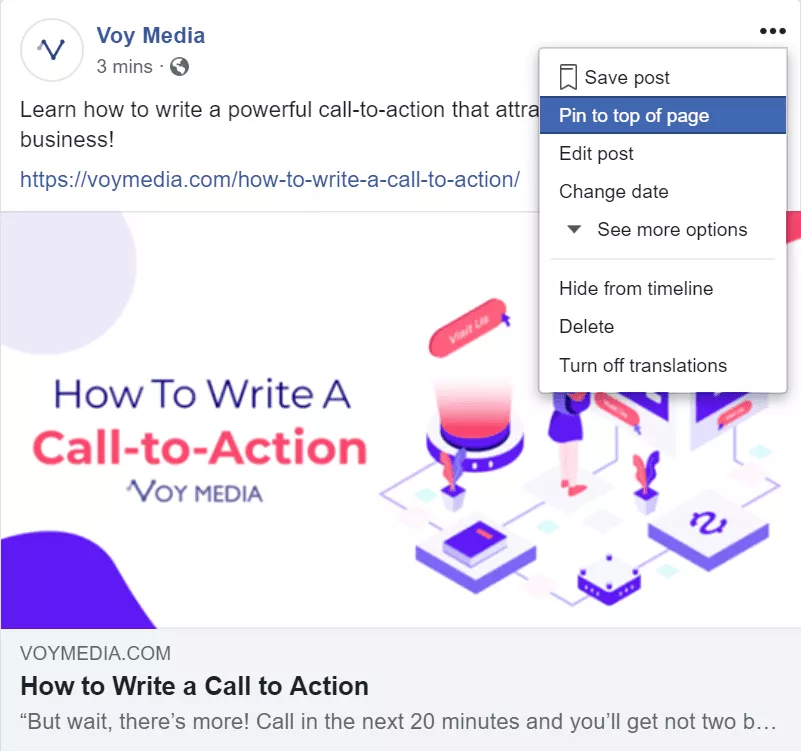
Fii verificat
Pentru a obține insigna albastră de verificare ![]() pe profilul tău, există câteva documente pe care trebuie să le trimiți la Facebook. Această insignă le permite oamenilor să știe că pagina dvs. de afaceri de Facebook este autentică. Pentru a vă verifica profilul, va trebui să completați acest formular.
pe profilul tău, există câteva documente pe care trebuie să le trimiți la Facebook. Această insignă le permite oamenilor să știe că pagina dvs. de afaceri de Facebook este autentică. Pentru a vă verifica profilul, va trebui să completați acest formular.
Acum că ați creat o pagină de afaceri Facebook (și ați optimizat-o), sunteți gata să începeți să vă comercializați pagina către publicul țintă. Dacă doriți asistență cu publicitatea pe Facebook, VoyMedia vă poate ajuta să vă îmbunătățiți prezența online – contactați-ne astăzi !
